
เนื้อหา
- คำสั่ง
- ยิง
- เข้าร่วมภาพถ่ายด้วย "Photovista Panorama" หรือ "Autostitch"
- แอพเพล็ตเว็บไซต์
- เคล็ดลับ
- การเตือน
- สิ่งที่คุณต้องการ
การสร้างภาพพาโนรามา 360 องศาสำหรับเว็บไซต์ช่วยให้ผู้เยี่ยมชมสามารถเห็นทิวทัศน์หรือการตกแต่งภายในราวกับว่าพวกเขามีมุมมองสามมิติในหลายทิศทาง คุณสามารถซื้อกล้องที่มีมุมมองแบบพาโนรามาติดตั้งแล้วหรือสร้างภาพพาโนรามาของคุณเองด้วยกล้องปกติ มุมมองของมนุษย์อยู่ที่ประมาณ 135 โดย 200 องศาในขณะที่มุมมองของกล้องคือ 35 ถึง 50 ภาพพาโนรามาเลียนแบบการมองเห็นของมนุษย์ที่มีมุมมองที่กว้างกว่า
คำสั่ง
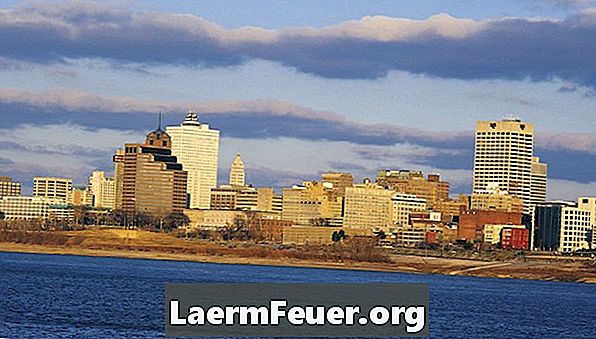
-
วางขาตั้งกล้องไว้บนพื้นที่หมุนตามเข็มนาฬิกาแล้ววางกล้องของคุณไว้ด้านบน
-
ถ่ายภาพระหว่างแปดถึง 12 ภาพโดยหมุนกล้องไปทางขวาเพื่อจัดเป็นวงกลมเต็ม ตรวจสอบให้แน่ใจว่าคุณมีมุมมองที่ชัดเจนจากทุกด้าน
-
ดาวน์โหลดรูปภาพที่คุณถ่ายตามลำดับบนคอมพิวเตอร์ของคุณ
ยิง
-
คลิกปุ่ม "My Computer" ใน Photovista ใน Autostitch ให้คลิก "File" และ "Open" ค้นหาโฟลเดอร์ที่คุณบันทึกรูปภาพ เพิ่มทั้งหมด) จากนั้น "ตกลง" ใน Photovista กดปุ่ม "Ctrl" ค้างไว้ในขณะที่เลือกรูปภาพใน Autostitch
-
คลิกปุ่ม "Stitch" หรือ "Stitch Image" ในทั้งสองโปรแกรม บันทึกภาพใน Autostitch ใน Photovista ให้ทำตามขั้นตอนด้านล่าง
-
คลิกปุ่ม "ดูตัวอย่าง" คุณจะเห็นภาพพาโนรามารุ่นความละเอียดต่ำ คลิก "ดูโหมด 3D" ภายใต้แท็บ "ดู" และเลือก "" ตัดด้วยตนเอง "บนแท็บ" พาโนรามา "
-
จัดตำแหน่งภาพ ใช้แต่ละอันและลากไปยังตำแหน่งที่เหมาะสม เมื่อเสร็จแล้วคลิก "ตกลง" วางเคอร์เซอร์ของคุณเหนือเส้นประสีแดงและสีขาวรอบ ๆ ภาพพาโนรามา คลิกและลากเพื่อครอบตัดรูปภาพในพื้นที่ที่คุณต้องการ
-
คลิกแท็บ "ไฟล์" แล้วคลิก "บันทึกเป็น" เลือกนามสกุลและโฟลเดอร์ที่คุณต้องการบันทึกภาพพาโนรามา
เข้าร่วมภาพถ่ายด้วย "Photovista Panorama" หรือ "Autostitch"
-
วางภาพพาโนรามาบนเซิร์ฟเวอร์ในไดเรกทอรีเดียวกับไฟล์ HTML ที่ภาพพาโนรามาจะปรากฏขึ้น ตั้งชื่อเป็น "imagenpanoramica.jpg"
-
เพิ่มรหัสต่อไปนี้ไปยังไฟล์ HTML โดยใช้โปรแกรมแก้ไข HTML:
-
เปลี่ยนความสูงและความกว้างตามความเหมาะสมในบรรทัดแรก ลบบรรทัดออกจาก "มุมมอง" หากภาพพาโนรามาไม่ใช่ภาพเต็ม 360 องศา
-
อัปโหลดไฟล์ "pmvr.jar" ไปยังไดเรกทอรีเดียวกันบนเซิร์ฟเวอร์
แอพเพล็ตเว็บไซต์
เคล็ดลับ
- อย่าใช้ฟิลเตอร์โพลาไรซ์เพื่อถ่ายภาพ มันจะทำให้สีของท้องฟ้าดูไม่สม่ำเสมอ
- ใช้โหมดแมนนวลของกล้องเพราะโหมดอัตโนมัติจะคำนวณการเปิดรับแสงสำหรับภาพถ่ายแต่ละภาพทำให้ยากที่จะผสานผลลัพธ์สุดท้าย
- ใช้กล้องในโหมดแนวนอนและมุมที่กว้างที่สุด
- บันทึกภาพพาโนรามาพร้อมกับส่วนขยาย ".jpg" เมื่อคุณทำเช่นนี้ให้แน่ใจว่าได้เลือกขนาดสูงสุดและความละเอียดสูงสุด
- Autostitch เข้ากันได้กับ Windows เท่านั้น หากคุณมี Mac โปรแกรมที่เทียบเท่าคือ PTMac
การเตือน
- ถ่ายภาพโดยใช้โหมดแนวตั้งหากคุณต้องการมุมมองที่กว้างและสดใส
- กล้องอาจมาพร้อมกับโปรแกรมต่อภาพ ตรวจสอบซอฟต์แวร์นี้
- กล้องดิจิตอลบางตัวอาจมีตัวเลือกแบบพาโนรามา
สิ่งที่คุณต้องการ
- กล้อง
- ขาตั้ง
- PhotoVista
- Autostitch
- Java Applet